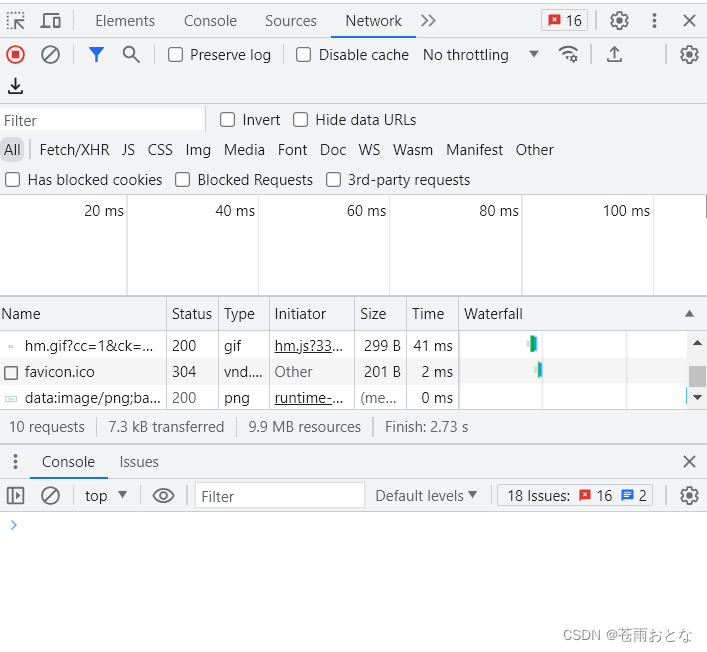USB(通用串行总线)接口是一种常见的连接设备和计算机的方式。然而,有时候我们可能需要禁用USB接口,以保护电脑上重要数据的安全性或限制用户的访问权限。本文将介绍几种禁用USB接口的方法,包括硬件方法、软件方法、物理方法等等。

1、硬件方法
断开USB接口电源
一种简单的方法是断开USB接口的电源。这可以通过拔掉USB设备的电源线或关闭计算机的USB电源来实现。然而,这种方法可能不够灵活,因为它会影响所有连接到计算机的USB设备。
禁用USB控制器
另一种硬件方法是禁用USB控制器。这可以通过在计算机的BIOS设置中禁用USB控制器来实现。但是,这种方法需要在计算机重新启动后才能生效,并且可能需要管理员权限。
2、软件方法
借助 洞察眼MIT系统 禁用USB接口(可批量禁用 推荐使用)
在【应用】>【设备管理】>【移动存储】中可以设置对所有USB移动存储设备的审计和加密,并可设置只读、只写/禁止使用以及U盘插入报警通知管理员等功能。

在【应用】>【设备管理】>【硬件管理】中可以设置企业内部所有电脑允许使用USB端口的设备,包括:蓝牙、声卡、光驱、打印机、便携设备、网络适配器、多媒体设备(手机)、大容量存储设备(大型硬盘)等等。

在【应用】>【设备管理】>【禁用设备】中可以设置一键禁用企业内部所有电脑的光驱、串口、蓝牙、并口、便携设备、便携WIFI、1394(火线)、无线网卡、外接网卡等功能。

使用设备管理器禁用USB驱动程序
使用设备管理器可以禁用特定的USB驱动程序。打开设备管理器,找到“通用串行总线控制器”下的USB驱动程序,右键点击并选择禁用。这将禁用该驱动程序,从而禁用相应的USB接口。
使用注册表编辑器禁用USB端口
使用注册表编辑器可以禁用特定的USB端口。打开注册表编辑器,找到以下路径:HKEY_LOCAL_MACHINE\SYSTEM\CurrentControlSet\Services\USBSTOR。在右侧窗格中,找到“Start”键,将其值改为4。这将禁用所有USB存储设备的访问。
使用防火墙禁用USB设备
一些防火墙软件提供了禁用USB设备的功能。通过配置防火墙规则,可以阻止USB设备与计算机建立连接。这种方法可以在网络层面上禁用USB接口,对于需要限制多台计算机的USB访问非常有用。
使用策略编辑器禁用USB存储设备
使用策略编辑器可以禁用USB存储设备。打开策略编辑器,找到以下路径:计算机配置 -> 管理模板 -> 系统 -> 可移动存储访问。启用“禁止访问所有可移动存储设备”选项,然后应用更改。这将禁用所有USB存储设备的访问。
3、物理方法
使用USB锁
USB锁是一种物理设备,可以插入到USB接口中以防止其他设备连接。它通常需要特定的解锁密钥才能拔出,从而提供了额外的安全性。
使用USB封套
USB封套是一种物理保护措施,可以覆盖USB接口,防止未经授权的设备插入。它可以防止物理访问USB接口,从而保护计算机的安全性。
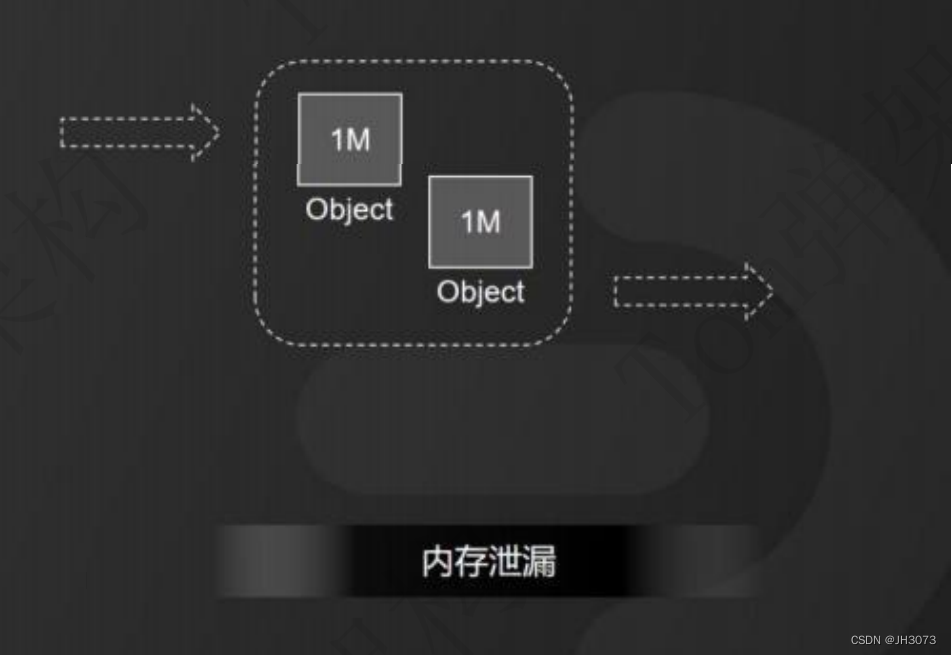






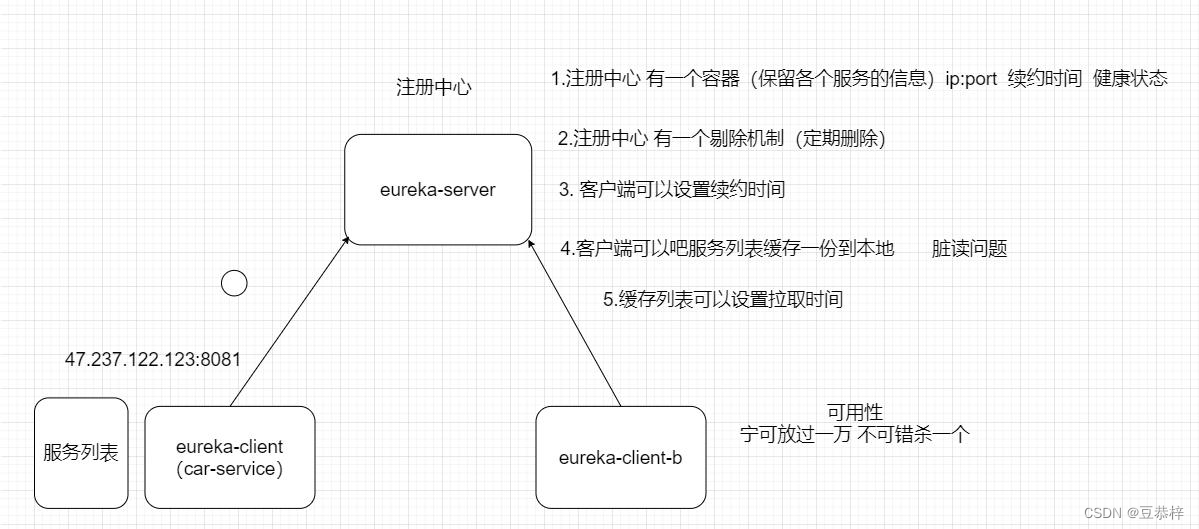
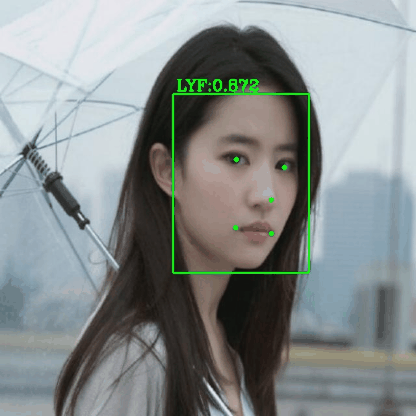

![银河麒麟系统安装mysql数据库[mysql-5.7.28-linux-glibc2.12-x86_64]](https://img-blog.csdnimg.cn/img_convert/8a29e06240f2733cc3be95870b806925.png)